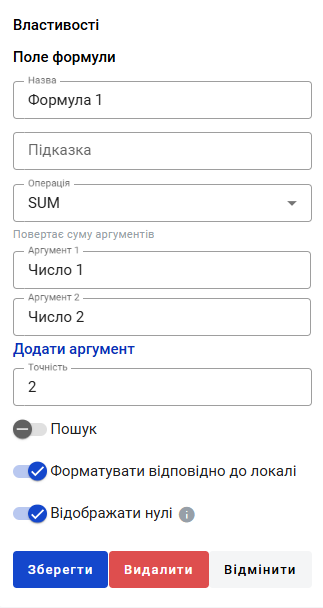Це поле дозволяє створити статичне поле, яке показуватиме результати обчислень, де інші динамічні поля (і статичні значення) можуть бути використані як аргументи.
Це поле можна додати до структурованих і PDF-документів.
Наступні операції доступні для будь-яких полів аргументів у документі:
- SUM - повертає суму аргументів
- PRODUCT - повертає результат множення аргументів
- SUBTRACT - повертає результат віднімання аргументів
- DIVIDE - повертає результат ділення аргументів
Наступні операції можна виконувати лише з полем всередині динамічної таблиці (щоб вказати стовпець таблиці для обчислень, виберіть поле з цього стовпця):
- SUM стовпця таблиці - повертає суму значень комірок стовпця таблиці
- COUNTA стовпця таблиці - повертає кількість непорожніх комірок у стовпці
- MIN стовпця таблиці - повертає найменше значення у стовпці таблиці
- MAX стовпця таблиці - повертає найбільше значення у стовпці таблиці
Наступні поля можна використовувати як аргументи у формулах: Число, Валюта, Довідник, Лукап, Дублікат та інші формули.
Якщо ви використовуєте Довідник, Лукап або їх Дублікати, значення будуть оброблятися як числа.
Всі символи, крім цифр та останньої крапки, будуть проігноровані в обчисленнях. Якщо є декілька крапок, то тільки остання крапка буде вважатися роздільником десяткових знаків, інші будуть проігноровані. Це означає, що якщо ви передасте «Abc@/.1.1.1» і «Abc@/.1.1.1» в якості аргументів у формулу SUM, вона поверне «22.2» в результаті.
Всі символи, крім цифр та останньої крапки, будуть проігноровані в обчисленнях. Якщо є декілька крапок, то тільки остання крапка буде вважатися роздільником десяткових знаків, інші будуть проігноровані. Це означає, що якщо ви передасте «Abc@/.1.1.1» і «Abc@/.1.1.1» в якості аргументів у формулу SUM, вона поверне «22.2» в результаті.
Як додати поле формули до документа
- Щоб додати поле до документа, скористайтеся одним із методів додавання поля за допомогою піктограми поля на вкладці Поля в меню редактора шаблонів
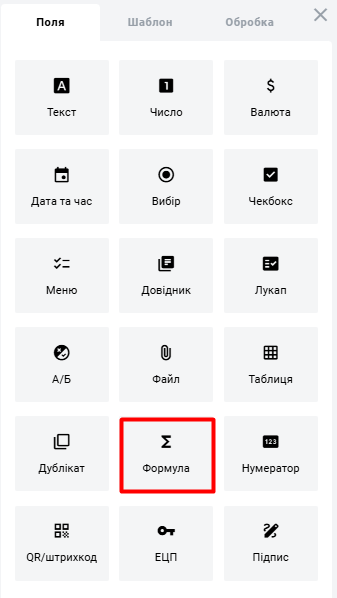
- З'явиться форма створення поля, де потрібно задати атрибути поля

- Назва - це назва поля
- Підказка - цей текст буде показано всередині поля перед його заповненням (можна залишити порожнім, замість нього буде використано назву поля)
- Операція - тип операції, яка буде виконана з аргументами
- Аргумент (1, 2 і так далі, з'являється після вибору операції) - аргументи, які будуть використані для обчислення. Вони обробляються в строгому порядку від першого до останнього. Якщо ви натиснете на поле введення аргументу, з'явиться випадаючий список з доступними полями. Статичні значення можна вводити вручну
Ви можете додати більше, ніж 2 аргументи за замовчуванням, натиснувши «Додати аргумент» - Точність - кількість десяткових знаків, дозволених у полі
Якщо значення всередині поля має більше десяткових знаків, ніж дозволено атрибутом точності, всі зайві знаки будуть відкинуті. Округлення не застосовується. Наприклад, якщо початкове значення 1.99, воно буде змінено на 1.9, якщо точність встановлена на 1, і буде змінено на 1, якщо точність встановлена на 0. - Пошук - цей атрибут визначає, чи має це поле бути доступним для пошуку на сторінці поштової скриньки
- Форматувати відповідно до локалі - цей атрибут визначає, чи будуть номери відформатовані відповідно до регіонального стандарту
Числа у конверті будуть відформатовані відповідно до стандарту регіону, який ви вибрали на сторінці профілю користувача. Ви можете побачити приклад форматування під селектором регіону на цій сторінці. Числа у версіях документів для друку завжди будуть відформатовані відповідно до стандарту регіону платформи. - Відображати нулі - якщо увімкнено, нулі буде додано до всіх порожніх десяткових знаків значення поля
Коли всі атрибути встановлено, ви можете натиснути кнопку "Зберегти" і поле буде додано. Ви можете натиснути на поле, щоб побачити його властивості та оновити їх. Також ви можете видалити поле в тому ж меню.